手机软件上的锁屏怎么设置,在现代社会中手机成为了人们生活中必不可少的工具之一,为了保护个人隐私和信息安全,手机软件上的锁屏功能变得尤为重要。而在华为手机中,如何使用软件锁功能则成为了许多用户关注的焦点。通过设置合适的锁屏方式,不仅可以有效防止他人非法进入手机,还能提升手机的安全性。掌握华为手机软件锁功能的设置方法对于保护个人隐私和信息安全至关重要。接下来我们将详细介绍华为手机软件锁功能的设置步骤,帮助用户轻松掌握。
华为手机如何使用软件锁功能
具体步骤:
1.首先我们找到“设置”。可以直接在桌面找,也可以下拉任务栏点击左上角的小齿轮
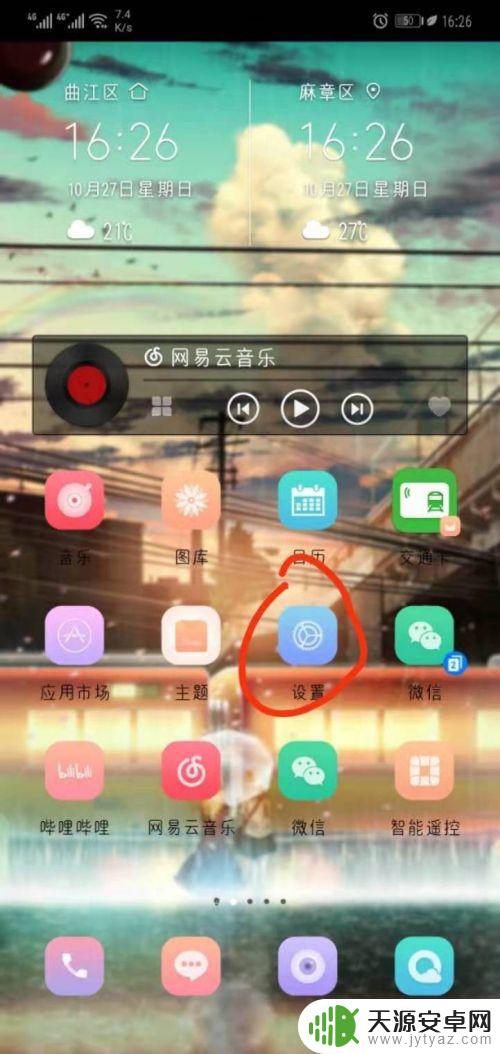
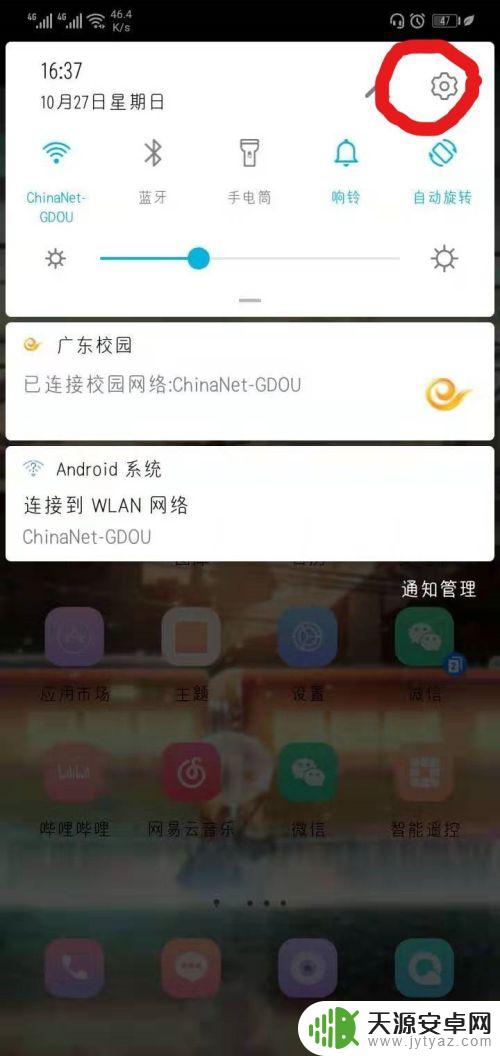
2.接着向下拉,找到“安全和隐私”
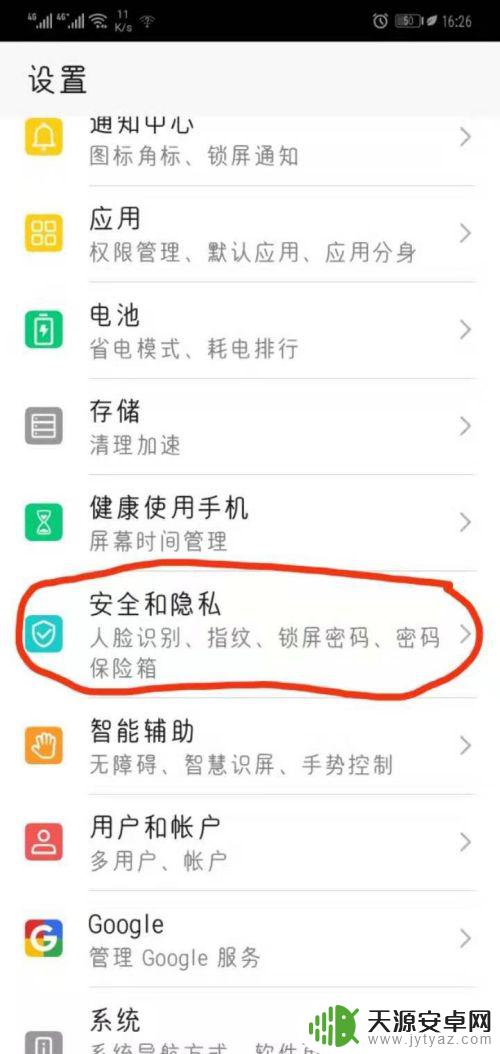
3.点进去以后往下拉,找到“应用锁”
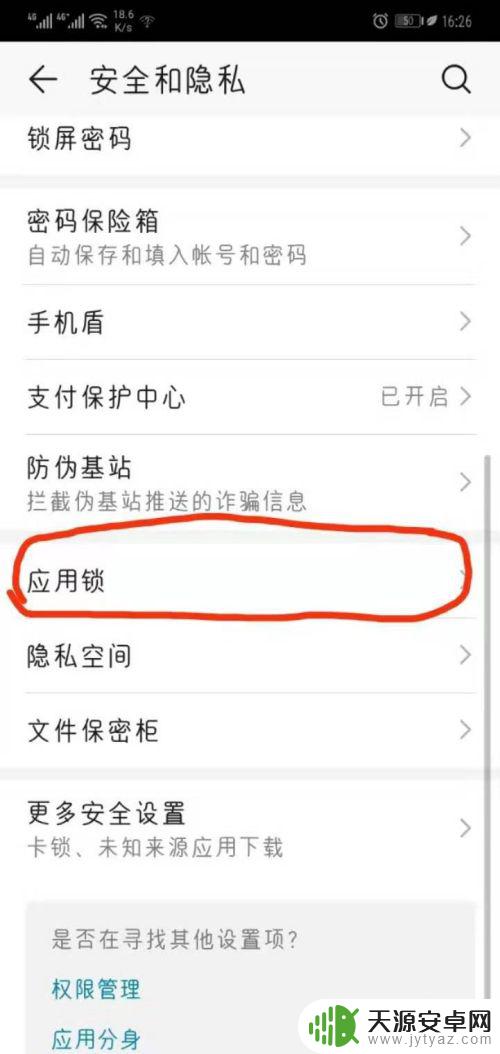
4.点击“应用锁”,就会出现图中的画面。然后再点击“开启”
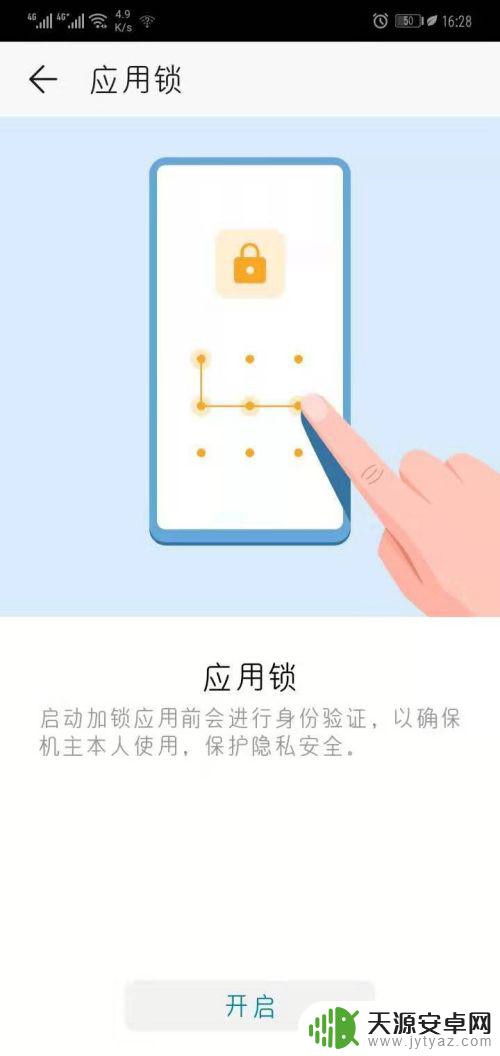
5.点进去以后,它会让你输入锁屏图案,然后输入即可
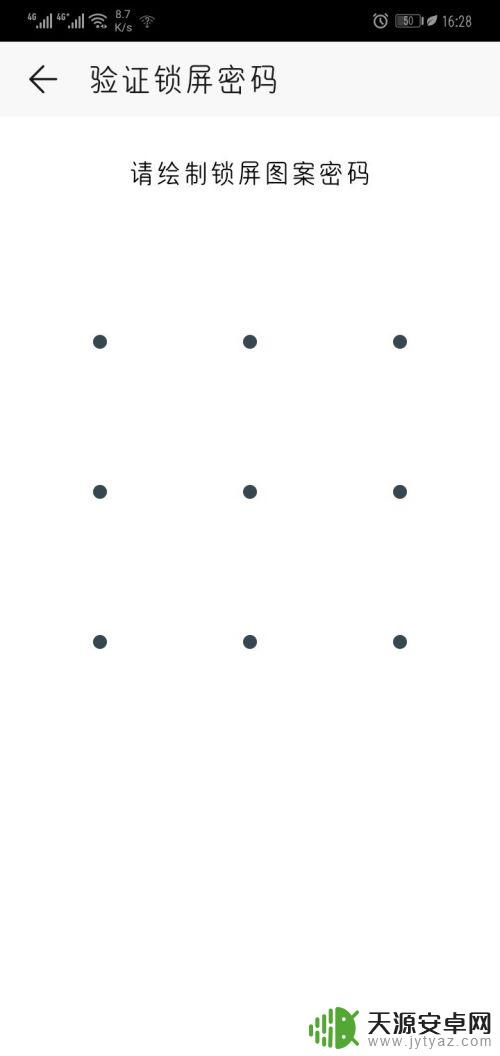
6.画好锁屏图案后,会跳转到图中的画面。其中会先后出现两个选项,一个是是否使用指纹解锁。另一个是是否使用人脸解锁。这里就根据自己的喜好选择。选了哪一个就能用哪种方式开软件的锁。
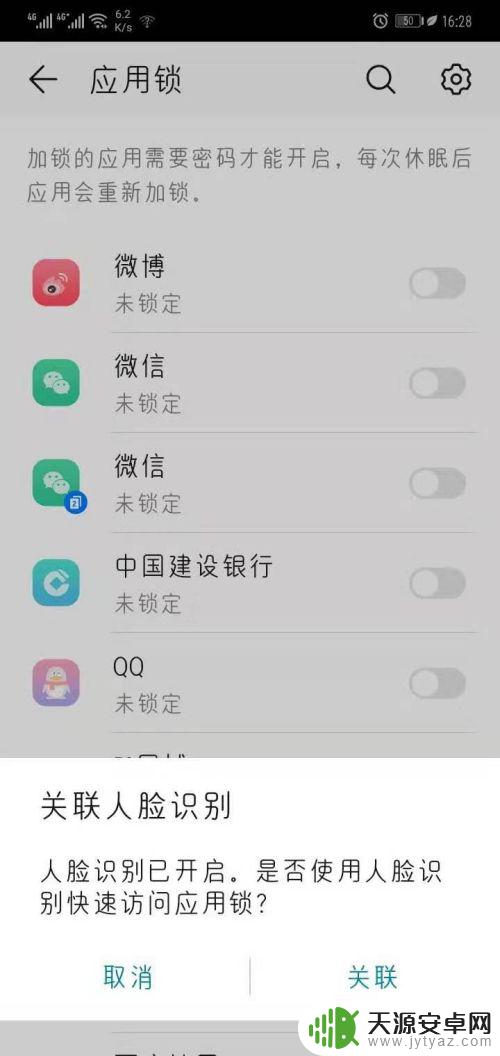
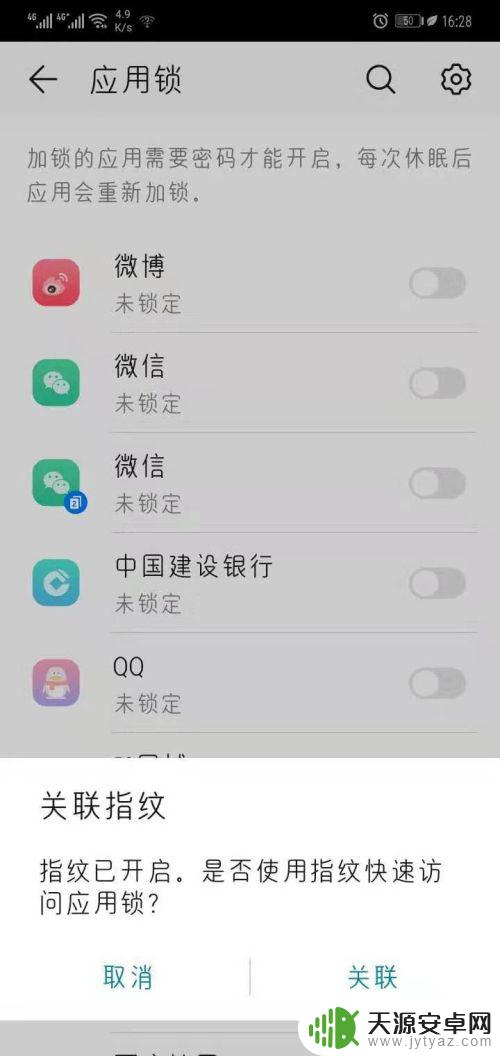
7.选完以后将会进入选择应用的画面,你想给哪个软件上锁就勾选哪个。比如说图片中我把微信和微博勾选了
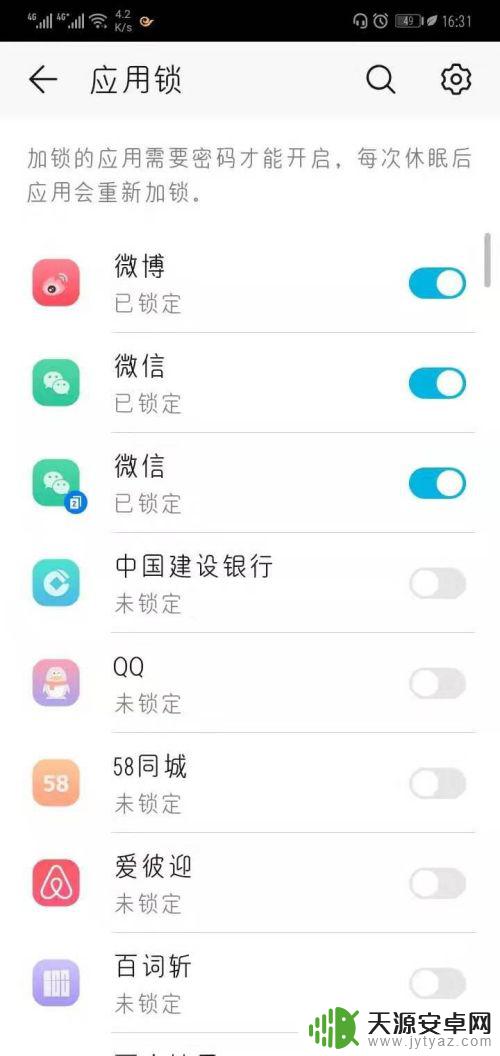
8.选完以后直接退出来就行。我们可以打开刚才选的应用试试。像我刚才选了微信,并且选了用指纹解锁。等到我打开微信就会显示出图中的提示,要我用指纹解锁才能进入微信。
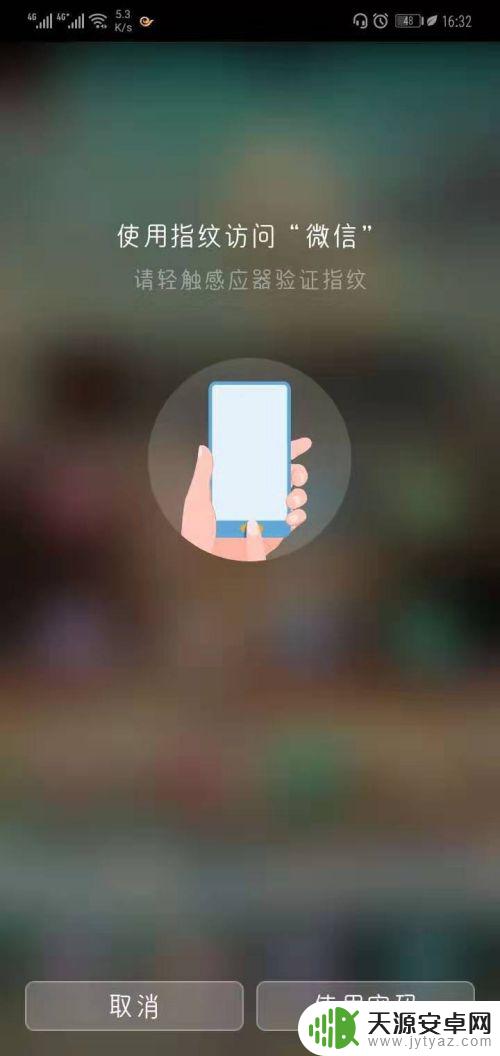
以上就是手机软件上的锁屏设置的全部内容,如果遇到这种情况,你可以按照以上操作进行解决,非常简单快速,一步到位。









